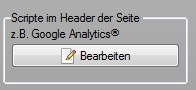Homepagefix - Facebook Like Button einbinden: Unterschied zwischen den Versionen
Zur Navigation springen
Zur Suche springen
Admin (Diskussion | Beiträge) (Die Seite wurde neu angelegt: „== Homepagefix - Facebook Like Button einbinden == 1. Sie müssen eine Facebookseite haben<br /> z.B. https://www.facebook.com/inmediakg<br /><br /> <br /> 2…“) |
Admin (Diskussion | Beiträge) |
||
| Zeile 13: | Zeile 13: | ||
[[Datei:Facebook-like-button-2.jpg]]<br /><br /> | [[Datei:Facebook-like-button-2.jpg]]<br /><br /> | ||
| − | Den oberen Code kopieren (STRG+a = alles markieren, STRG+c = kopieren)<br /> | + | Den oberen Code (1) kopieren (STRG+a = alles markieren, STRG+c = kopieren)<br /> |
<br /> | <br /> | ||
<br /> | <br /> | ||
'''Es geht weiter im HomepageFIX'''<br /> | '''Es geht weiter im HomepageFIX'''<br /> | ||
| − | 5. Öffnen Sie Ihr Projekt und gehen Sie in den Reiter "Einstellungen" | + | 5. Öffnen Sie Ihr Projekt und gehen Sie in den Reiter "Einstellungen"<br /> |
[[Datei:Facebook-like-button-3.jpg]]<br /><br /> | [[Datei:Facebook-like-button-3.jpg]]<br /><br /> | ||
Der obere Codeschnipsel muss im Head eingetragen werden.<br /> | Der obere Codeschnipsel muss im Head eingetragen werden.<br /> | ||
[[Datei:Facebook-like-button-4.jpg]]<br /><br /> | [[Datei:Facebook-like-button-4.jpg]]<br /><br /> | ||
Version vom 6. März 2013, 17:08 Uhr
Homepagefix - Facebook Like Button einbinden
1. Sie müssen eine Facebookseite haben
z.B. https://www.facebook.com/inmediakg
2. Gehen Sie auf diese Seite:
https://developers.facebook.com/docs/reference/plugins/like/
3. Tragen Sie Ihre Webadresse (URL) ein (1)

4. Klicken Sie auf "Get Code" (2)
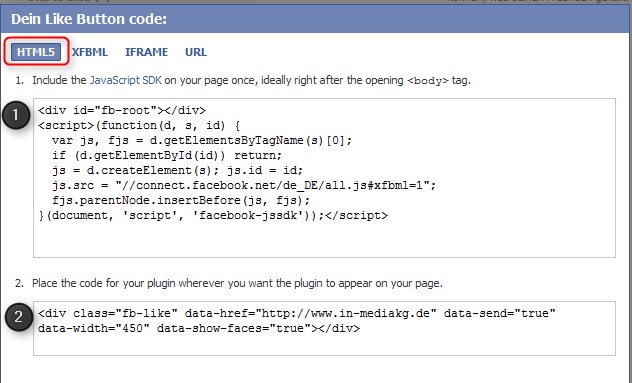
Den oberen Code (1) kopieren (STRG+a = alles markieren, STRG+c = kopieren)
Es geht weiter im HomepageFIX
5. Öffnen Sie Ihr Projekt und gehen Sie in den Reiter "Einstellungen"

Der obere Codeschnipsel muss im Head eingetragen werden.